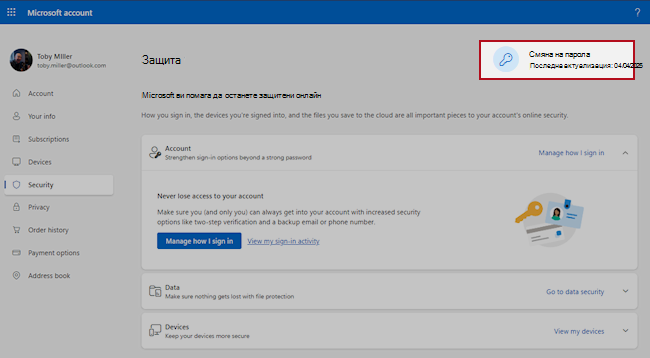Важно: Пощата за Windows 10 вече не се поддържа. За да изпращате и получавате имейли, изтеглете Outlook.Свалям
Стъпките по-долу описват как да промените известна парола за личен акаунт в Microsoft. Ако трябва да подновите паролата за вашия акаунт в Microsoft, тъй като сте я забравили, вижте Подновяване на паролата за вашия акаунт в Microsoft вместо това.
Промяна на парола за акаунт в Microsoft
-
Ако знаете текущата парола за вашия акаунт в Microsoft, можете да създадете нова парола, като влезете в account.microsoft.com Влизане
Съвет: Ако вече сте влезли, отидете наЗащита, след което изберете връзката
-
Въведете новата си парола.
Съвет: За допълнителна защита изберете квадратчето за отметка по избор, което ви подканва да актуализирате паролата си на всеки 72 дни.За още по-голяма защита можете да премахнете паролата си или да изисквате две стъпки за влизане. Научете повече.
-
Изберете Запиши.
Имате нужда от още помощ?
Не можете да влезете?
Ако не можете да влезете във вашия акаунт в Microsoft, повечето проблеми могат да бъдат идентифицирани чрез нашия помощен инструмент за влизане.Помощник за влизане
Свържете се с поддръжката
За техническа поддръжка отидете на Свързване с поддръжката от Microsoft, въведете вашия проблем и изберете Получаване на помощ. Ако все още имате нужда от помощ, изберете Свързване с поддръжката, за да бъдете насочени към най-добрата опция за поддръжка.
Важно: За да защитим вашия акаунт и неговото съдържание, нашите агенти по поддръжката нямат право да изпращат връзки за промяна на паролата, нито да имат достъп до данните на акаунта и да ги променят.